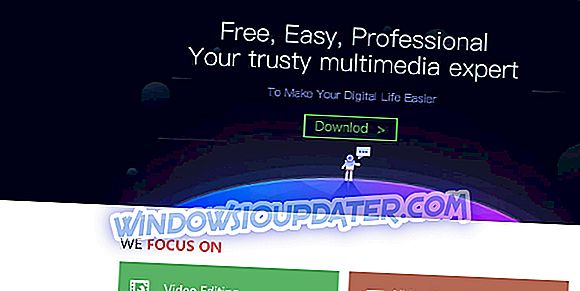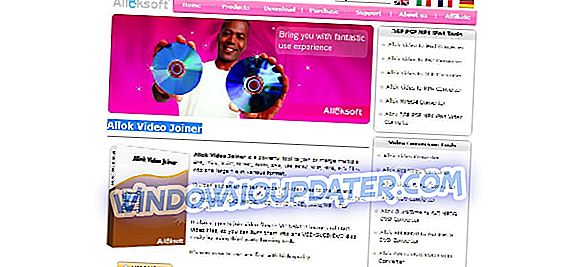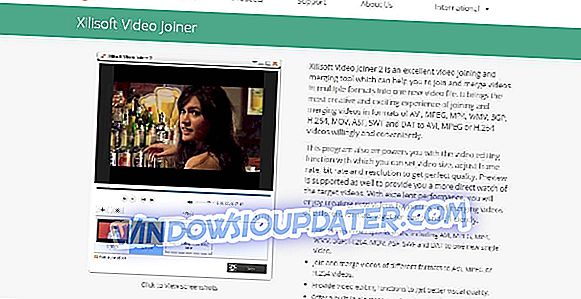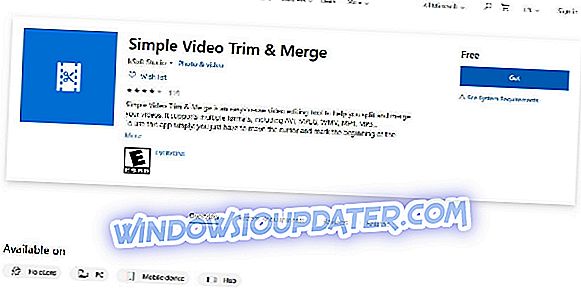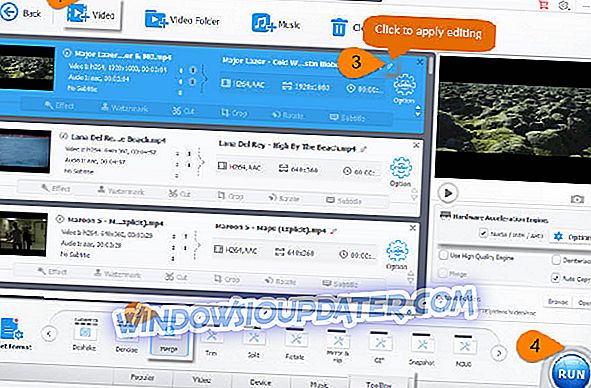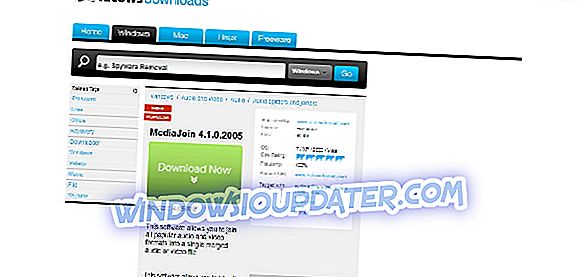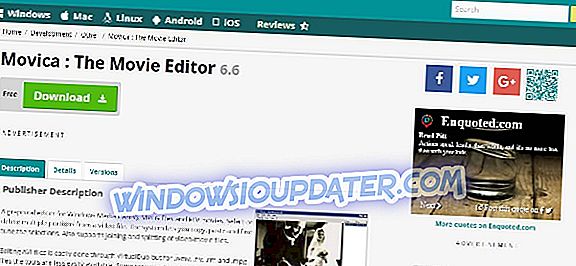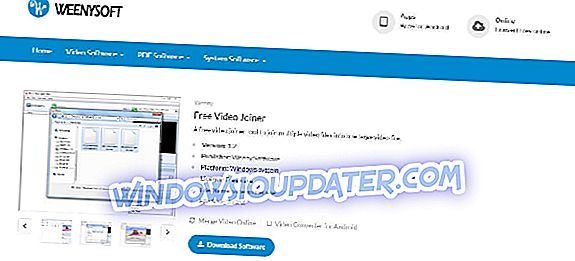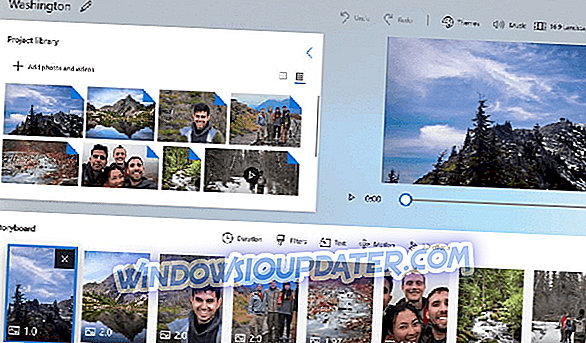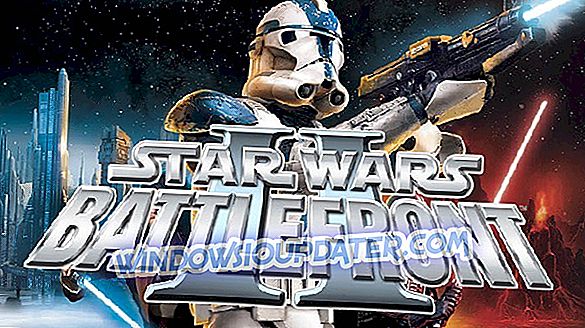การตัดต่อวิดีโอเป็นกระบวนการจัดการภาพวิดีโอ เพื่อจัดโครงสร้างใหม่หรือปรับปรุงคุณภาพวิดีโอโดยรวม
ก่อนหน้านี้ในการที่จะทำการตัดต่อวิดีโอคุณต้องมีเครื่องราคาแพง แต่ตอนนี้ซอฟต์แวร์การตัดต่อวิดีโอสามารถเข้าถึงได้ง่ายสำหรับผู้ใช้ที่เป็นเจ้าของคอมพิวเตอร์ส่วนบุคคลมาตรฐาน
โซลูชันซอฟต์แวร์ตัดต่อวิดีโอมีประโยชน์มากในปัจจุบัน โปรแกรมเหล่านี้ทำให้กระบวนการแก้ไขวิดีโอง่ายขึ้นเนื่องจากสามารถจัดการการตัดต่อวิดีโอหลังการผลิตได้โดยอัตโนมัติ ซอฟต์แวร์ตัดต่อวิดีโอทั่วไปมีเครื่องมือในการแปลงรูปแบบไฟล์ตัดส่วน (ตัดแต่ง) เข้าร่วมคลิปต่าง ๆ ฯลฯ
ในบทความนี้เราจะสำรวจตัวเลือกที่ดีที่สุดของซอฟต์แวร์ตัดต่อวิดีโอที่ให้คุณเข้าร่วมคลิปต่างๆได้อย่างง่ายดาย
ที่ด้านล่างของรายการที่นำเสนอในบทความนี้คุณจะพบโซลูชันแบบเนทีฟที่ให้คุณเข้าร่วมวิดีโอโดยใช้แอพ Windows 10 Photos
- 1
Pepsky Video Joiner (แนะนำ)
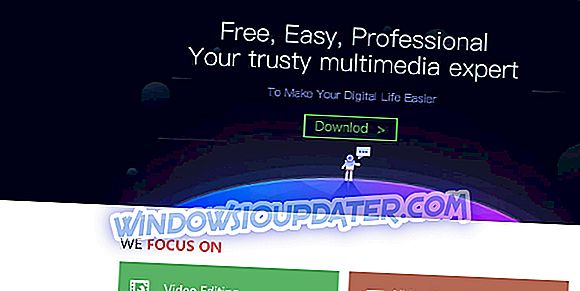
Pepsky Video Joiner เป็นหนึ่งในซอฟต์แวร์ตัดต่อวิดีโอที่ดีที่สุดในตลาดและสามารถจัดการกับงานตัดต่อวิดีโอมากมายเช่นการเข้าร่วม / การแยกวิดีโอการตัดและอื่น ๆ
โปรแกรมตัดต่อวิดีโอจาก Pepsky ใช้งานง่ายรวดเร็วและให้คุณภาพการแก้ไขที่ดีมาก
ในฐานะที่เป็นช่างไม้วิดีโอ Pepsky Video Joiner เป็นวิธีที่ง่ายและสมบูรณ์ในการเข้าร่วมและรวมไฟล์วิดีโอหลาย ๆ ไฟล์ไว้ในที่เดียว
โปรแกรมที่ใช้งานง่ายนี้รองรับ AVI, MPEG, MP4, WMV, 3GP, H.264 / MPEG-4 AVC, H.264 / PSP AVC, MOV, ASF, ฯลฯ
คุณสมบัติอื่น ๆ บางอย่างที่รวมอยู่ในโปรแกรมน้ำหนักเบานี้รวมถึง:
- ช่วยให้คุณสามารถดักไฟล์วิดีโอ
- ความสามารถในการใช้ขัดอย่างง่ายดาย
- การเพิ่มคำบรรยายลงในวิดีโอของคุณ
- คุณสมบัติการหมุนวิดีโอ
- ดาวน์โหลด Pepsky Video Editor ฟรี
- รับ Pepsky Video Joiner Pro
- 2
Allok Video Joiner
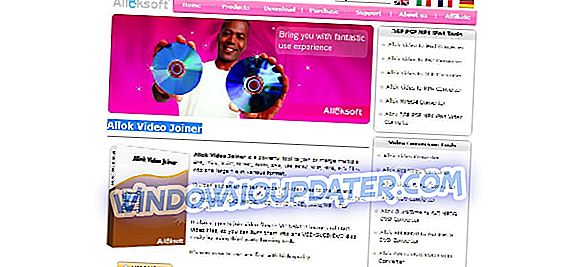
Allok Video Joiner เป็นเครื่องมือที่มีประสิทธิภาพที่ช่วยให้คุณสามารถเข้าร่วมหรือรวมหลายไฟล์ AVI, Divx, Xvid, MPEG, WMV, ASF, RM, MOV, 3GP, MP4, FLV วิดีโอ
หนึ่งในคุณสมบัติที่ดีที่สุดของโปรแกรมนี้คือช่วยให้คุณสามารถเพิ่มไฟล์วิดีโอได้ไม่ จำกัด จำนวนในรายการและจัดเรียงลำดับใหม่ได้อย่างง่ายดายหากต้องการ
จากนั้นคุณสามารถรวมวิดีโอเป็นเอาท์พุตเป็น AVI, Divx, Xvid, MPEG, VCD, SCVD, DVD, WMV, MP4 และรูปแบบ FLV
Allok Video Joiner ยังรองรับการเข้าร่วมไฟล์วิดีโอไปยังไฟล์ภาพ VCD / SVCD และ DVD-Video ดังนั้นคุณสามารถเขียนลงในแผ่นดิสก์ VCD / SVCD / DVD ได้อย่างง่ายดาย
คุณสมบัติหลักของ Allok Video Joiner รวมถึง:
- เข้าร่วมไฟล์วิดีโอโดยตรงโดยไม่ต้องเข้ารหัสซ้ำ
- ตัดส่วนที่ไม่ต้องการด้วยการระบุเวลาเริ่มต้นและเวลาสิ้นสุด
- ตัวเข้ารหัส / ตัวแปลงสัญญาณทั้งหมดมีอยู่ภายในและการแปลงใด ๆ ที่รองรับสามารถทำได้เมื่อคุณดาวน์โหลดซอฟต์แวร์
- ตัวเลือกการตั้งค่า NTSC / PAL สำหรับการส่งออก DVD, VCD, SVCD
- รองรับ“ ลากแล้วปล่อย” จาก Windows Explorer
- กำหนดเองกำหนดระดับเสียงเสียงเอาท์พุท
- เพิ่มตู้ไปรษณีย์เพื่อรักษาอัตราส่วนภาพดั้งเดิม
- รองรับไฟล์วิดีโอขนาดใหญ่ถึงขนาดใหญ่แล้ว 2GB
- ความเร็วการแปลงที่รวดเร็วและมีคุณภาพสูง
- การสนับสนุนด้านเทคนิคฟรีตลอดอายุการใช้งานและการอัปเกรดฟรี
- ดาวน์โหลด Alloksoft Joiner ฟรี
- รับทันที Allok Soft Joiner Pro
- 3
Xilisoft Joiner 2
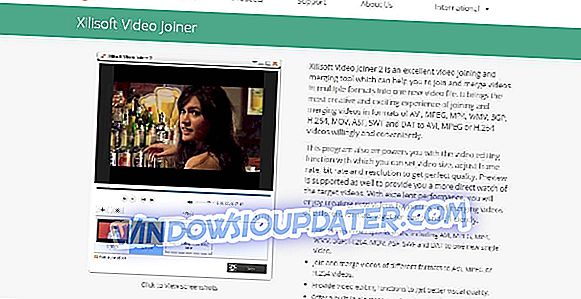
Xilisoft Joiner 2 เป็นตัวเลือกที่ยอดเยี่ยมสำหรับการรวมวิดีโอและเครื่องมือการรวมที่เข้ากันได้กับหลายรูปแบบ
โปรแกรมนี้ยังช่วยให้คุณสามารถแก้ไขวิดีโอได้อย่างง่ายดายเช่นขนาดวิดีโอที่กำหนดปรับอัตราเฟรมอัตราบิตและความละเอียดเพื่อให้คุณได้ผลลัพธ์ที่ดีที่สุด
โหมดดูตัวอย่างได้รับการสนับสนุนเพื่อให้คุณมีวิธีโดยตรงในการดูวิดีโอเป้าหมายของคุณก่อนที่จะเข้าร่วม / ตัดพวกเขา
แม้ว่ามันจะเป็นโปรแกรมขนาดเล็ก แต่ก็ทรงพลังมากและสามารถเข้าร่วมวิดีโอได้อย่างง่ายดายในหลายรูปแบบรวมถึง AVI, MPEG, MP4, WMV, 3GP, H.264, MOV, ASF, SWF และ DAT ให้เป็นหนึ่งวิดีโอใหม่
นอกจากนี้ยังสามารถเข้าร่วมวิดีโอในรูปแบบของ AVI, MPEG, MP4, WMV, 3GP, H.264, MOV, ASF, SWF และ DAT เป็น AVI, MPEG หรือ H.264 ได้อย่างง่ายดาย
เพื่อให้ได้ประโยชน์สูงสุดจากโปรแกรมอันทรงพลังนี้เราขอแนะนำให้คุณดาวน์โหลดและติดตั้ง K-Lite Codec Pack โดยคลิกที่นี่
- ดาวน์โหลดฟรี Xilisoft Video Joiner 2
- รับ Xilisoft Video Joiner 2 Pro
- 4
Simple Video Trim & Merge - Microsoft Store
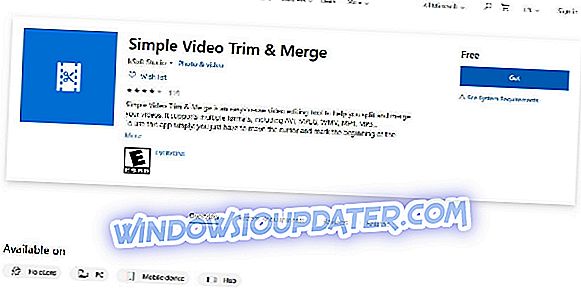
ตามชื่อที่แนะนำแอพนี้เป็นเครื่องมือแก้ไขวิดีโอที่ใช้งานง่ายซึ่งช่วยให้คุณแยกและรวมวิดีโอของคุณ
รองรับหลายรูปแบบรวมถึง AVI, MPEG, WMV, MP4; MP3 ฯลฯ
ดาวน์โหลด Simple Video Trim & Merge จาก Microsoft Store
- 5
โปรแกรมวิดีโอ
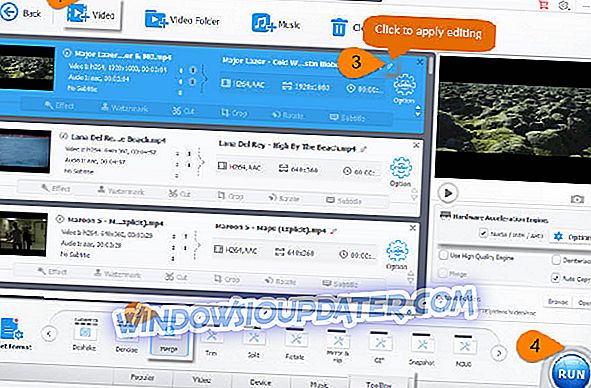
ตลาดมีตัวเลือกมากมายให้คุณเข้าร่วมวิดีโอของคุณ แต่ความหลากหลายของตัวเลือกอาจทำให้ผู้ใช้บางคนสับสน
Video Proc เป็นเครื่องมือเชื่อมต่อวิดีโอรอบด้านที่ช่วยให้คุณเข้าร่วมวิดีโอได้อย่างง่ายดาย
มีตัวแปลงสัญญาณวิดีโอและเสียงในตัว ช่วยให้คุณสามารถนำเข้าและเข้าร่วมวิดีโอ SD, HD และ 4K / 8K UHD ใน MP4, MKV, M2TS, AVI, WMV, MOV, FLV, MPEG และอื่น ๆ
คุณสามารถส่งออกไฟล์ที่รวมเป็นรูปแบบวิดีโอหลักหรือส่งตรงไปยัง iPhone, iPad, Android และ Windows Phone ด้วยคุณภาพที่ยอดเยี่ยม
ขั้นตอนการเข้าร่วมวิดีโอเป็นเรื่องง่ายคุณเพียงแค่เปิด VideoProc และคลิกที่ปุ่มวิดีโอเพื่อเข้าถึงเครื่องมือจัดการวิดีโอ ในแท็บนี้คุณจะสามารถเข้าร่วมไฟล์เดียวหรือคุณสามารถคลิกปุ่ม + วิดีโอโฟลเดอร์เพื่อเข้าร่วมโฟลเดอร์ทั้งหมดในครั้งเดียว
หลังจากที่คุณเลือกวิดีโอที่คุณต้องการผสานคุณเพียงแค่ต้องย้ายไปที่ด้านล่างของหน้าต่างแล้วคลิกแท็บกล่องเครื่องมือจากนั้นเลือกตัวเลือกการผสาน
ดาวน์โหลด Video Pro Video Joiner
- 6
สื่อเข้าร่วม 4.1
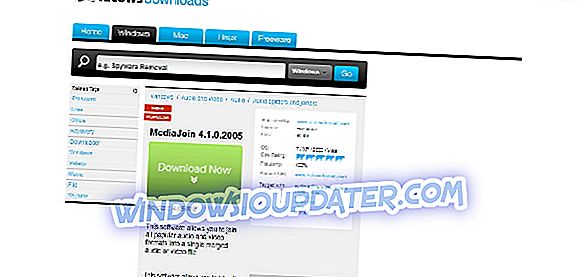
ซอฟต์แวร์นี้ช่วยให้คุณสามารถเข้าร่วมรูปแบบเสียงและวิดีโอยอดนิยมทั้งหมดในไฟล์เสียงหรือวิดีโอที่รวมเข้าด้วยกัน
รูปแบบที่รองรับ ได้แก่ MP3, WMA, WAV, OGG, AVI, MPEG-1, MPEG-2 และ WMV คุณยังสามารถรวมข้อมูลแท็กเสียงสำหรับไฟล์เสียงเอาต์พุตรวม
Media Join มีการตั้งค่าที่หลากหลายที่ช่วยให้คุณสามารถปรับปรุงวิดีโอของคุณ:
- บิตเรต
- ความถี่
- ช่อง
- โปรไฟล์ VBR และ WMA สำหรับวิดีโอเสียง
- อัตราเฟรม
- ขนาดของไฟล์ที่ส่งออก
- โปรไฟล์ WMV สำหรับไฟล์วิดีโอ
ดาวน์โหลดสื่อเข้าร่วม 4.1
- 7
จัดรูปแบบจากโรงงาน

Format Factory เป็นอีกตัวเลือกฟรีที่ให้คุณเข้าร่วมวิดีโอได้อย่างง่ายดาย นอกจากนี้ยังสามารถแปลงรูปแบบเสียงและวิดีโอทั้งหมดเป็น MP4 / 3GP / MPG / AVI / WMV / FLV / SWF
ฟังก์ชั่นที่ดีที่สุด ได้แก่ :
- รูปแบบวิดีโอทั้งหมดที่เข้าร่วม
- รองรับไฟล์ MP4 สำหรับ iPod, iPhone, PSP, Blackberry
- รองรับ RMVB, Watermarks, AV Mux
สิ่งที่คุณต้องทำหลังจากติดตั้ง Format Factory บนคอมพิวเตอร์ของคุณคือเปิดโปรแกรมเลือกโหมดขั้นสูง -> Video Joiner
เมื่อกล่องโต้ตอบ Video Joiner เปิดขึ้นให้เลือกรูปแบบวิดีโอเอาต์พุตที่ได้รับการคลิกแล้วคลิกเพิ่มไฟล์ / เพิ่มโฟลเดอร์แล้วคลิกตกลง จากนั้นคุณสามารถคลิกเริ่มบนแถบเครื่องมือเพื่อเริ่มเข้าร่วมวิดีโอของคุณ
ดาวน์โหลด Format Factory
- 8
Movica Movie Editor
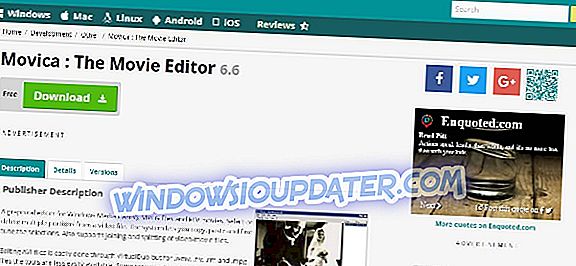
ตัวแก้ไขกราฟิกที่ดีสำหรับ WMV, MPEG และ FLV Movie Movica Movie Editor เป็นส่วนต่อประสานผู้ใช้แบบกราฟิกที่มีชุดเครื่องมือรวมอยู่ด้วย:
- AsfBin - ตัวแก้ไขที่ดีมากสำหรับไฟล์สื่อ Windows
- Flvtool - เครื่องมือที่มีความหมายส่วนใหญ่สำหรับการจัดการข้อมูลเมตา
- MpgTx - เครื่องมือเล็ก ๆ ที่ออกแบบมาสำหรับแอพ POSIX
คุณสมบัติที่สำคัญ ได้แก่ :
- เลือกหรือลบหลายส่วนจากไฟล์วิดีโอ
- คัดลอกวางและปรับการเลือกอย่างละเอียด
- เข้าร่วมหลายไฟล์ด้วยกัน
- แยกภาพยนตร์ออกเป็นไฟล์เล็ก ๆ
- บันทึกและเล่นฉากที่เลือกโดยไม่ต้องแก้ไขไฟล์ภาพยนตร์
ดาวน์โหลด Movica Movie Editor
- 9
Weenysoft Video Joiner
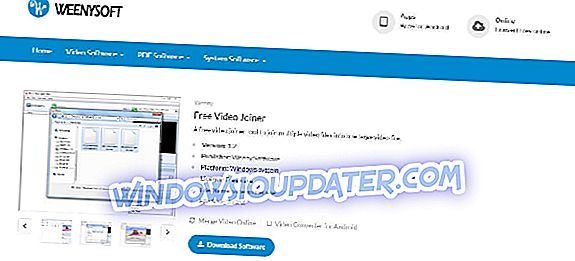
Video Joiner จาก Weenysoft เป็นเครื่องมือฟรีที่ให้คุณเข้าร่วมไฟล์วิดีโอหลาย ๆ ไฟล์เป็นไฟล์วิดีโอขนาดใหญ่ได้อย่างง่ายดาย
Weenysoft Video Joiner สามารถเข้าร่วมไฟล์วิดีโอจาก 3GP, AVI, FLV, MP4, MPG, RMVB, VOB, WMW และอื่น ๆ
นอกจากนี้ยังมีฟังก์ชั่นการปรับแต่งที่ดีเช่นการจัดหาไฟล์วิดีโอสั่งซื้อเปลี่ยนชื่อไฟล์ที่ส่งออกและปรับการตั้งค่าเอาท์พุท - ตัวแปลงสัญญาณวิดีโอ, ขนาดวิดีโอ, วิดีโอ bitrare, อัตราเฟรมวิดีโอ, คุณภาพเสียง, ระดับเสียง
ดาวน์โหลด Weenysoft Video Joiner
- 10
Windows 10 พร้อมโปรแกรมแก้ไข / ตัวเชื่อมวิดีโอ Fall Creator Update
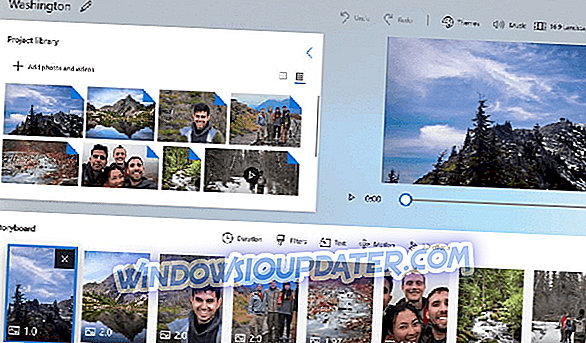
โซลูชันดั้งเดิมสำหรับการเข้าร่วมวิดีโอมาพร้อมกับ Windows 10 Fall Builders Update
เนื่องจากคุณบางคนไม่ต้องการดาวน์โหลดแอปของบุคคลที่สามใด ๆ เพื่อให้สามารถเข้าร่วมวิดีโอของคุณเราจะแสดงตัวเลือกดั้งเดิมสำหรับ Windows 10 พร้อมกับ Fall Builders Update คุณสามารถตรวจสอบว่าคุณมี Fall Creator Update หรือไม่โดยตรวจสอบหมายเลข Windows Version เพื่อดูว่าเป็น 1709 หรือมากกว่า
หากคุณมีอัปเดตนี้ Windows 10 ของคุณจะเปลี่ยนแอปรูปภาพของคุณเป็นเครื่องมือตัดต่อวิดีโอที่ทรงพลัง
ในการเข้าร่วมวิดีโอของคุณคุณต้องทำตามขั้นตอนเหล่านี้:
- เปิดแอป Photos และไปที่สร้างแท็บจากนั้นเริ่มโครงการวิดีโอ
- เลือกวิดีโอคลิปที่คุณต้องการรวม
- เลือกชื่อสำหรับโครงการของคุณ
- คลิก 'ตัด'
- วิธีนี้จะนำคุณไปสู่หน้าจอใหม่ที่แสดงวิดีโอ / วิดีโอที่เลือกไว้ก่อนหน้าเท่านั้น
- เพียงแค่ลากมือจับเพื่อให้ครอบคลุมจุดเริ่มต้นและจุดสิ้นสุดของคลิป
- คลิกเสร็จสิ้นหลังจากเสร็จสิ้น
- ทำซ้ำขั้นตอนด้านบนสำหรับวิดีโอคลิปแต่ละรายการ - คุณจะเห็นความยาวรวมของไฟล์วิดีโอที่อยู่ทางด้านขวาบนของหน้าจอ
- เมื่อเสร็จแล้วให้คลิกส่งออกหรือแบ่งปัน
ข้อสรุป
ในบทความนี้เราได้ระบุเครื่องมือมากมายที่คุณสามารถใช้เพื่อรวมวิดีโอของคุณได้อย่างง่ายดาย เครื่องมือในรายการนี้ครอบคลุมรูปแบบวิดีโอทั้งหมดสำหรับทั้งอินพุทและเอาท์พุท เรายังเสนอโซลูชัน Windows 10 ดั้งเดิมให้คุณเพื่อครอบคลุมความต้องการของผู้ที่ไม่ต้องการติดตั้งซอฟต์แวร์บุคคลที่สามใด ๆ บนพีซีของคุณ
แจ้งให้เราทราบว่าซอฟต์แวร์ที่คุณเลือกมีอะไรบ้างในส่วนความคิดเห็นด้านล่าง